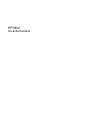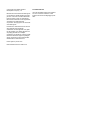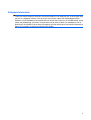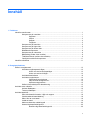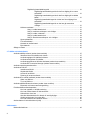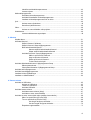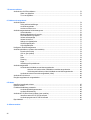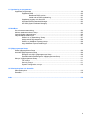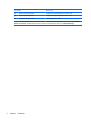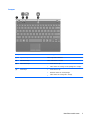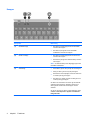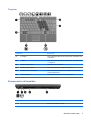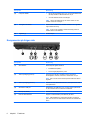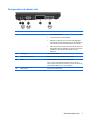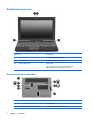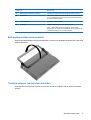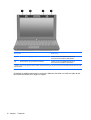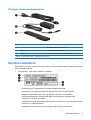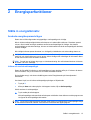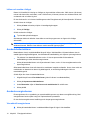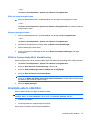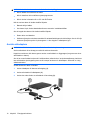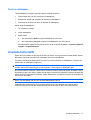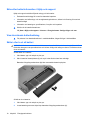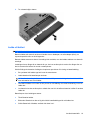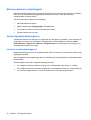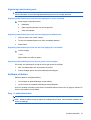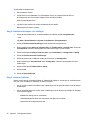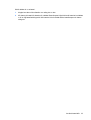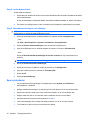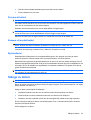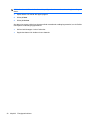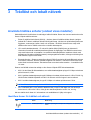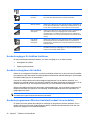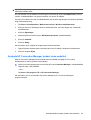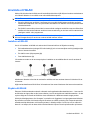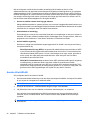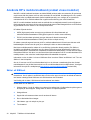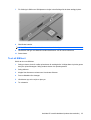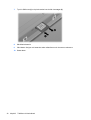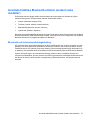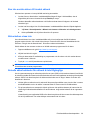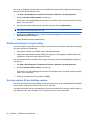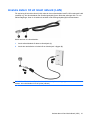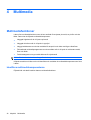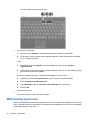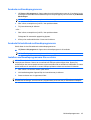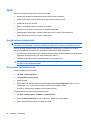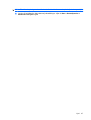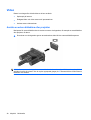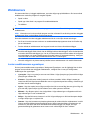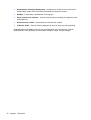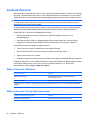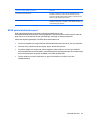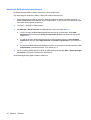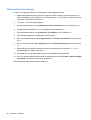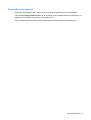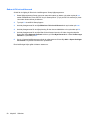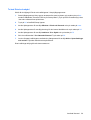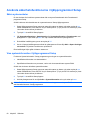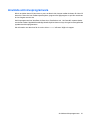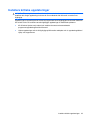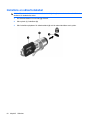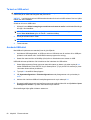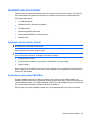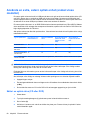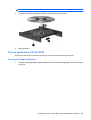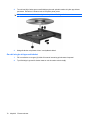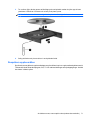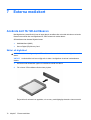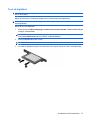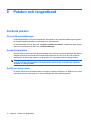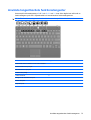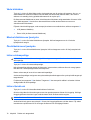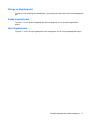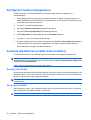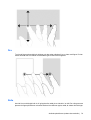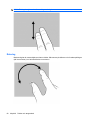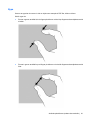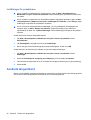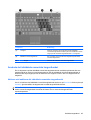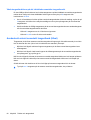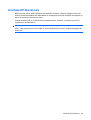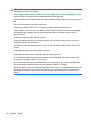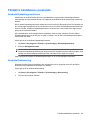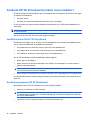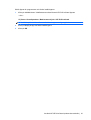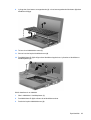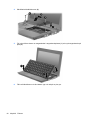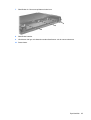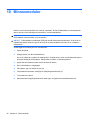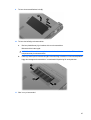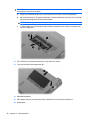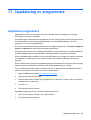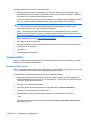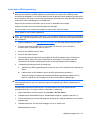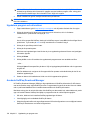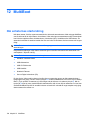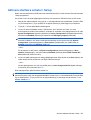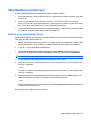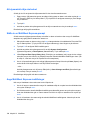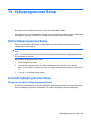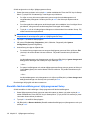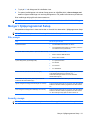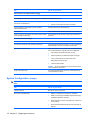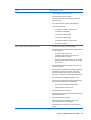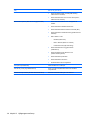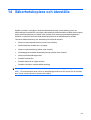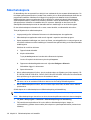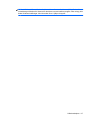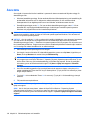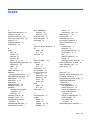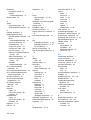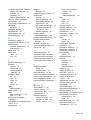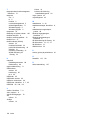HP Mini
Användarhandbok

© Copyright 2010 Hewlett-Packard
Development Company, L.P.
Bluetooth är ett varumärke som tillhör ägaren
och används av Hewlett-Packard Company
på licens. Intel är ett varumärke tillhörande
Intel Corporation i USA och andra länder.
Microsoft och Windows är USA-registrerade
varumärken som tillhör Microsoft
Corporation. SD-logotypen är ett varumärke
som tillhör ägaren.
Informationen i detta dokument kan komma
att bli inaktuell utan föregående
meddelande. De enda garantier som gäller
för HP-produkter och -tjänster beskrivs i de
uttryckliga garantier som medföljer
produkterna och tjänsterna. Ingenting i detta
dokument skall anses utgöra en ytterligare
garanti. HP ansvarar inte för tekniska eller
redaktionella fel i detta dokument.
Första utgåvan: januari 2010
Dokumentartikelnummer: 582434-101
Produktmeddelande
I den här handboken beskrivs de funktioner
som finns i de flesta modellerna. Vissa
funktioner är kanske inte tillgängliga på din
dator.

Säkerhetsinformation
VARNING: Minska risken för värmerelaterade skador eller överhettning genom att inte ha datorn direkt
i knäet eller blockera datorns luftventiler. Använd bara datorn på en hård, plan yta. Se till att ingen hård
yta som en närliggande skrivare, eller mjuka ytor som kuddar, mattor eller klädesplagg blockerar
luftflödet. Låt inte nätadaptern ha direktkontakt med huden eller mjuka ytor, till exempel kuddar, tjocka
mattor eller klädesplagg, under drift. Yttemperaturen på de delar av datorn och nätadaptern som är
åtkomliga för användaren följer de temperaturgränser som har definierats av International Standard for
Safety of Information Technology Equipment (IEC 60950).
iii

iv Säkerhetsinformation

Innehåll
1 Funktioner
Identifiera maskinvaran ........................................................................................................................ 1
Komponenter på ovansidan ................................................................................................. 1
Styrplatta ............................................................................................................. 1
Lampor ................................................................................................................ 3
Knappar ............................................................................................................... 4
Tangenter ............................................................................................................ 5
Komponenter på framsidan ................................................................................................. 5
Komponenter på höger sida ................................................................................................ 6
Komponenter på vänster sida .............................................................................................. 7
Bildskärmskomponenter ..................................................................................................... 8
Komponenter på undersidan ............................................................................................... 8
Bärhandtag (endast vissa modeller) .................................................................................... 9
Trådlösa antenner (endast vissa modeller) ......................................................................... 9
Ytterligare maskinvarukomponenter .................................................................................. 11
Identifiera etiketterna .......................................................................................................................... 11
2 Energisparfunktioner
Ställa in energialternativ ..................................................................................................................... 13
Använda energibesparande lägen ..................................................................................... 13
Initiera och avsluta strömsparläget ................................................................... 13
Initiera och avsluta viloläget .............................................................................. 14
Använda batterimätaren .................................................................................................... 14
Använda energischeman ................................................................................................... 14
Visa aktuellt energischema ............................................................................... 14
Välja ett annat energischema ............................................................................ 15
Anpassa energischeman ................................................................................... 15
Ställa in lösenordsskydd för återaktivering ........................................................................ 15
Använda extern nätström ................................................................................................................... 15
Ansluta nätadaptern ........................................................................................................... 16
Testa en nätadapter ........................................................................................................... 17
Använda batteridrift ............................................................................................................................ 17
Söka efter batteriinformation i Hjälp och support ............................................................... 18
Visa återstående batteriladdning ....................................................................................... 18
Sätta i eller ta ut ett batteri ................................................................................................. 18
Ladda ett batteri ................................................................................................................. 19
Maximera batteriets urladdningstid .................................................................................... 20
Hantera låg batteriladdningsnivå ....................................................................................... 20
Identifiera låg batteriladdningsnivå .................................................................... 20
v

Åtgärda låg batteriladdningsnivå ....................................................................... 21
Åtgärda låg batteriladdningsnivå när det finns tillgång till en extern
strömkälla ......................................................................................... 21
Åtgärda låg batteriladdningsnivå när det finns tillgång till ett laddat
batteri ................................................................................................ 21
Åtgärda låg batteriladdningsnivå när det inte finns tillgång till en
strömkälla ......................................................................................... 21
Åtgärda låg batteriladdningsnivå om det inte går att avsluta
viloläget ............................................................................................ 21
Kalibrera ett batteri ............................................................................................................ 21
Steg 1: Ladda batteriet helt ............................................................................... 21
Steg 2: Inaktivera strömspar- och viloläget ....................................................... 22
Steg 3: Ladda ur batteriet .................................................................................. 22
Steg 4: Ladda batteriet helt ............................................................................... 24
Steg 5: Återaktivera strömspar- och viloläget ................................................... 24
Spara på batteriet .............................................................................................................. 24
Förvara ett batteri .............................................................................................................. 25
Kassera ett använt batteri .................................................................................................. 25
Byta batteriet ..................................................................................................................... 25
Stänga av datorn ................................................................................................................................ 25
3 Trådlöst och lokalt nätverk
Använda trådlösa enheter (endast vissa modeller) ............................................................................ 27
Identifiera ikoner för trådlöst och nätverk ........................................................................... 27
Använda reglagen för trådlösa funktioner .......................................................................... 28
Använda omkopplaren för trådlöst ..................................................................................... 28
Använda programvaran Wireless Assistant (endast vissa modeller) ................................. 28
Använda HP Connection Manager (endast vissa modeller) .............................................. 29
Använda operativsystemkontroller ..................................................................................................... 30
Använda ett WLAN ............................................................................................................................. 31
Installera ett WLAN ............................................................................................................ 31
Skydda ditt WLAN .............................................................................................................. 31
Ansluta till ett WLAN .......................................................................................................... 32
Roaming till ett annat nätverk ............................................................................................ 33
Använda HP:s mobila bredband (endast vissa modeller) .................................................................. 34
Sätta i ett SIM-kort ............................................................................................................. 34
Ta ut ett SIM-kort ............................................................................................................... 35
Använda trådlösa Bluetooth-enheter (endast vissa modeller) ............................................................ 37
Bluetooth och Internet-anslutningsdelning ......................................................................... 37
Felsöka trådlösa nätverksproblem ..................................................................................................... 38
Kan inte upprätta en WLAN-anslutning ............................................................................. 38
Kan inte ansluta datorn till önskat nätverk ......................................................................... 39
Nätverksikon visas inte ...................................................................................................... 39
Aktuella säkerhetskoder för nätverk är inte tillgängliga ..................................................... 39
WLAN-anslutningen är mycket dålig .................................................................................. 40
Kan inte ansluta till den trådlösa routern ........................................................................... 40
Ansluta datorn till ett lokalt nätverk (LAN) .......................................................................................... 41
4 Multimedia
Multimediefunktioner .......................................................................................................................... 42
vi

Identifiera multimediekomponenterna ................................................................................ 42
Justera volymen ................................................................................................................. 43
Multimedieprogramvara ...................................................................................................................... 44
Använda multimedieprogramvara ...................................................................................... 45
Använda förinstallerad multimedieprogramvara ................................................................ 45
Installera multimedieprogramvara från en skiva ................................................................ 45
Ljud ..................................................................................................................................................... 46
Ansluta externa ljudenheter ............................................................................................... 46
Kontrollera ljudfunktionerna ............................................................................................... 46
Video .................................................................................................................................................. 48
Ansluta en extern bildskärm eller projektor ........................................................................ 48
Webbkamera ...................................................................................................................................... 49
Justera webbkamerans egenskaper .................................................................................. 49
5 Säkerhet
Skydda datorn .................................................................................................................................... 51
Använda lösenord .............................................................................................................................. 52
Ställa in lösenord i Windows .............................................................................................. 52
Ställa in lösenord i Setup-hjälpprogrammet ....................................................................... 52
BIOS administratörslösenord ............................................................................................. 53
Hantera ett BIOS-administratörslösenord ......................................................... 54
Skapa ett BIOS-administratörslösenord ............................................................ 55
Använda DriveLock i Setup-hjälpprogrammet ................................................................... 55
Ställa in ett DriveLock-lösenord ........................................................................ 56
Ange ett DriveLock-lösenord ............................................................................. 57
Ändra ett DriveLock-lösenord ............................................................................ 58
Ta bort DriveLock-skydd ................................................................................... 59
Använda säkerhetsfunktionerna i hjälpprogrammet Setup ................................................................. 60
Säkra systemenheter ......................................................................................................... 60
Visa systeminformation i hjälpprogrammet Setup ............................................................. 60
Använda antivirusprogramvara .......................................................................................................... 61
Använda brandväggsprogramvara ..................................................................................................... 62
Installera kritiska uppdateringar ......................................................................................................... 63
Installera en säkerhetskabel ............................................................................................................... 64
6 Externa enheter
Använda en USB-enhet ...................................................................................................................... 65
Ansluta en USB-enhet ....................................................................................................... 65
Ta bort en USB-enhet ........................................................................................................ 66
Använda USB-stöd ............................................................................................................ 66
Använda externa enheter ................................................................................................................... 67
Använda externa enheter (tillval) ....................................................................................... 67
Använda en extra, extern MultiBay .................................................................................... 67
Använda en extra, extern optisk enhet (endast vissa modeller) ......................................................... 68
Sätta i en optisk skiva (CD eller DVD) ............................................................................... 68
Ta ut en optisk skiva (CD eller DVD) ................................................................................. 69
Om det går att öppna skivfacket ....................................................................... 69
Om det inte går att öppna skivfacket ................................................................. 70
Respektera upphovsrätten ................................................................................................. 71
vii

7 Externa mediekort
Använda kort för SD-kortläsaren ........................................................................................................ 72
Sätta i ett digitalkort ........................................................................................................... 72
Ta ut ett digitalkort ............................................................................................................. 73
8 Pekdon och tangentbord
Använda pekdon ................................................................................................................................ 74
Göra pekdonsinställningar ................................................................................................. 74
Använda styrplattan ........................................................................................................... 74
Ansluta en extern mus ....................................................................................................... 74
Använda tangentbordets funktionstangenter ...................................................................................... 75
Växla bildskärm ................................................................................................................. 76
Minska bildskärmens ljusstyrka ......................................................................................... 76
Öka bildskärmens ljusstyrka .............................................................................................. 76
Initiera strömsparläge ........................................................................................................ 76
Initiera QuickLock .............................................................................................................. 76
Stänga av högtalarljudet .................................................................................................... 77
Sänka högtalarljudet .......................................................................................................... 77
Höja högtalarljudet ............................................................................................................. 77
Konfigurera funktionstangenterna ...................................................................................................... 78
Använda pekskärmen (endast vissa modeller) .................................................................................. 78
Knacka (eller klicka) ........................................................................................................... 78
Gör en gest (snärta) ........................................................................................................... 78
Dra .................................................................................................................................... 79
Rulla ................................................................................................................................... 79
Rotering ............................................................................................................................. 80
Nypa .................................................................................................................................. 81
Inställningar för pekskärmen .............................................................................................. 82
Använda tangentbord ......................................................................................................................... 82
Använda det inbäddade numeriska tangentbordet ............................................................ 83
Aktivera och inaktivera det inbäddade numeriska tangentbordet ..................... 83
Växla tangentfunktioner på det inbäddade numeriska tangentbordet ............... 84
Använda ett externt numeriskt tangentbord (tillval) ........................................................... 84
Använda HP QuickLook ..................................................................................................................... 85
Rengöra styrplattan och tangentbordet .............................................................................................. 86
9 Enheter
Identifiera installerade enheter ........................................................................................................... 87
Hantera enheter ................................................................................................................................. 87
Förbättra hårddiskens prestanda ....................................................................................................... 89
Använda Diskdefragmenteraren ........................................................................................ 89
Använda Diskrensning ....................................................................................................... 89
Använda HP 3D DriveGuard (endast vissa modeller) ........................................................................ 90
Identifiera status för HP 3D DriveGuard ............................................................................ 90
Använda programmet HP 3D DriveGuard ......................................................................... 90
Byta hårddisk ...................................................................................................................................... 92
10 Minnesmoduler
viii

11 Uppdatering av programvara
Uppdatera programvara ..................................................................................................................... 99
Uppdatera BIOS .............................................................................................................. 100
Bestämma BIOS-version ................................................................................. 100
Ladda ned en BIOS-uppdatering .................................................................... 101
Uppdatera program och drivrutiner .................................................................................. 102
Använda SoftPaq Download Manager ............................................................................. 102
HP SSM (System Software Manager) ............................................................................. 103
12 MultiBoot
Om enheternas startordning ............................................................................................................. 104
Aktivera startbara enheter i Setup .................................................................................................... 105
Innan du ändrar startordningen ........................................................................................................ 106
Välja MultiBoot-inställningar ............................................................................................................. 107
Ställa in en ny startordning i Setup .................................................................................. 107
Att dynamiskt välja startenhet .......................................................................................... 108
Ställa in en MultiBoot Express-prompt ............................................................................. 108
Ange MultiBoot Express-inställningar .............................................................................. 108
13 Hjälpprogrammet Setup
Starta hjälpprogrammet Setup ......................................................................................................... 109
Använda hjälpprogrammet Setup ..................................................................................................... 109
Navigera och välja i hjälpprogrammet Setup ................................................................... 109
Återställa fabriksinställningarna i hjälpprogrammet Setup ............................................... 110
Menyer i hjälpprogrammet Setup ..................................................................................................... 111
File, menyn ...................................................................................................................... 111
Security, menyn ............................................................................................................... 111
System Configuration, menyn .......................................................................................... 112
14 Säkerhetskopiera och återställa
Säkerhetskopiera ............................................................................................................................. 116
Återställa .......................................................................................................................................... 118
Index ................................................................................................................................................................. 119
ix

x

1 Funktioner
Identifiera maskinvaran
Vilka komponenter som ingår i datorn kan variera beroende på var du har köpt datorn och på vilken
modell du har. Bilderna i det här kapitlet visar de standardfunktioner som finns i de flesta datormodeller.
Gör så här om du vill se en lista med datorns installerade maskinvara:
▲
Välj Start > Kontrollpanelen > System och säkerhet > Enhetshanteraren.
Du kan också lägga till maskinvara eller ändra enhetskonfigurationer med Enhetshanteraren.
OBS! I Windows® finns säkerhetsfunktionen Kontroll av användarkonto (UAC). Du kan bli ombedd
att ge tillåtelse eller lösenord för uppgifter som att installera program, köra verktyg eller ändra Windows-
inställningar. Mer information finns i Hjälp och support.
Komponenter på ovansidan
Styrplatta
Komponent Beskrivning
(1) Styrplatta* Flyttar pekaren och väljer eller aktiverar objekt på skärmen.
Identifiera maskinvaran 1

Komponent Beskrivning
(2) Vänster knapp på styrplattan* Fungerar som vänsterknappen på en extern mus.
(3) Höger knapp på styrplattan* Fungerar som högerknappen på en extern mus.
(4) Styrplattans rullningsområde För rullning uppåt och nedåt.
*I den här tabellen beskrivs fabriksinställningarna. När du vill visa eller ändra inställningarna för pekdonen, väljer du Start >
Enheter och skrivare. Högerklicka sedan på den enhet som representerar din dator och välj Musinställningar.
2 Kapitel 1 Funktioner

Lampor
Komponent Beskrivning
(1) Caps lock-lampa Tänd: Caps lock är aktiverat.
(2) QuickWeb-lampa Tänd: Webbläsaren används.
(3) QuickLook-lampa
●
Tänd: Datorn är på.
●
Släckt: Datorn är avstängd, i strömsparläge eller i viloläge.
(4) Strömlampa
●
Tänd: Datorn är på.
●
Blinkande: Datorn är i strömsparläge.
●
Släckt: Datorn är avstängd eller i viloläge.
Identifiera maskinvaran 3

Knappar
Komponent Beskrivning
(1) QuickWeb-knapp
●
När datorn är avstängd öppnar du HP QuickWeb
med den här knappen.
●
När datorn är på öppnar du den förinställda
webbläsaren med den här knappen.
(2) QuickLook-knapp
●
När datorn är avstängd öppnar du HP QuickLook
med den här knappen.
●
När datorn är på öppnar du Software Setup med den
här knappen.
OBS! Om Software Setup inte är tillgängligt, öppnas den
förinställda webbläsaren.
(3) Strömknapp
●
Starta datorn genom att trycka på den här knappen.
●
Stäng av datorn genom att trycka på knappen.
●
När datorn är i strömsparläge, avslutar du detta med
en snabb tryckning på knappen.
●
När datorn är i viloläge, avslutar du detta genom en
snabb tryckning på knappen.
Om datorn har slutat svara och det inte går att använda
avstängningsprocedurerna i Windows, stänger du av
datorn genom att hålla ned strömknappen i minst 5
sekunder.
Om du vill veta mer om datorns energiinställningar väljer
du Start > Kontrollpanelen > System och säkerhet >
Energialternativ.
4 Kapitel 1 Funktioner

Tangenter
Komponent Beskrivning
(1) esc-tangent Visar systeminformation när du trycker på den i kombination med
fn-tangenten.
(2) fn-tangent Visar systeminformation när du trycker på den i kombination med
esc-tangenten.
(3) Windows logotyptangent Visar Start-menyn i Windows.
(4) Windows programtangent Visar en genvägsmeny för objekt under pekaren.
(5) Inbäddade numeriska tangenter Kan användas på samma sätt som tangenterna på ett externt
numeriskt tangentbord.
(6) Funktionstangenter Utför åtgärden som visas av ikonen på tangenten.
Komponenter på framsidan
Komponent Beskrivning
(1) Enhetslampa Blinkande: Hårddisken används.
Identifiera maskinvaran 5

Komponent Beskrivning
(2) Lampa för trådlöst
●
Blå: En inbyggd trådlös enhet, t.ex. en enhet för trådlöst LAN
(WLAN) och/eller en Bluetooth®-enhet, är på.
●
Gul: Alla trådlösa enheter är avstängda.
OBS! Lampan för trådlöst blir gul när datorn startar och alla
trådlösa enheter är avstängda.
(3) Omkopplare för trådlöst Aktiverar eller inaktiverar den trådlösa funktionen men upprättar
ingen trådlös anslutning.
OBS! Innan du kan upprätta en trådlös anslutning måste ett
trådlöst nätverk vara installerat.
(4) Högtalare (2) Producerar ljud.
Komponenter på höger sida
Komponent Beskrivning
(1) SD-kortläsare Stöder följande digitala tillvalskort:
●
MultiMediaCard (MMC)
●
Secure Digital (SD) Memory Card
(2) Jack för ljudutgång (hörlurar) Producerar ljud när det är anslutet till extra, strömdrivna
stereohögtalare, hörlurar, hörsnäckor, headset eller TV-ljud.
OBS! När en enhet ansluts till hörlursjacket inaktiveras datorns
högtalare.
(3) Jack för ljudingång (mikrofon) Ansluter en extra datorheadsetmikrofon, stereoljudmikrofon eller
monoljudmikrofon.
(4) Strömdriven USB-port Strömförsörjer en USB-enhet, t.ex. en extra, extern optisk enhet,
om den används med en strömdriven USB-kabel.
(5) RJ-45-jack (nätverk) Ansluter en nätverkskabel.
(6) Plats för säkerhetskabel Kopplar en säkerhetskabel (extra tillbehör) till datorn.
OBS! Säkerhetskabeln är menad att användas i avvärjande
syfte, men den kan inte alltid förhindra att datorn blir skadad eller
stulen.
6 Kapitel 1 Funktioner

Komponenter på vänster sida
Komponent Beskrivning
(1) Batterilampa
●
Gul: Ett batteri laddas.
●
Turkos: Ett batteri är nästan fulladdat.
●
Blinkande gul: Ett batteri som är datorns enda tillgängliga
strömkälla har nått låg batteriladdningsnivå. När batteriet har
nått en kritiskt låg nivå börjar batterilampan blinka snabbt.
●
Släckt: Om datorn är ansluten till nätström släcks lampan när
alla batterier i datorn är fulladdade. Om datorn inte är ansluten
till nätström är lampan släckt tills batteriet når en låg
batterinivå.
(2) Strömingång Ansluter en nätadapter.
(3) Port för extern bildskärm Ansluter en extern VGA-bildskärm eller projektor.
(4) Ventil Aktiverar luftflöde som kyler interna komponenter.
OBS! Datorns fläkt startar automatiskt för att kyla interna
komponenter och skydda mot överhettning. Det är normalt att den
interna fläkten slås på och av under vanlig drift.
(5) USB-portar (2) Ansluter extra USB-enheter.
Identifiera maskinvaran 7

Bildskärmskomponenter
Komponent Beskrivning
(1) Webbkameralampa Tänd: Webbkameran används.
(2) Webbkamera Spelar in ljud och video och tar stillbilder.
(3) Interna mikrofoner (2) Spelar in ljud.
OBS! Om det finns en mikrofonikon bredvid varje
mikrofonöppning, har datorn interna mikrofoner.
Komponenter på undersidan
Komponent Beskrivning
(1) Batteriplats Rymmer batteriet.
(2) Batteriets frikopplingsmekanismer (2) Kopplar loss batteriet från batteriplatsen.
8 Kapitel 1 Funktioner

Komponent Beskrivning
(3) SIM-kortplats (endast vissa modeller) Innehåller en trådlös SIM-modul (subscriber identity module).
(4) Serviceetikett Visar datorns produktvarumärke och serienamn, serienummer (s/
n) och produktnummer (p/n). Ha denna information till hands när
du kontaktar teknisk support.
(5) Minnesmodulfack Rymmer minnesmodulplatsen.
(6) Ventiler (2) Släpper in luft som kyler av interna komponenter.
OBS! Datorns fläkt startar automatiskt för att kyla interna
komponenter och skydda mot överhettning. Det är normalt att den
interna fläkten slås på och av under vanlig drift.
Bärhandtag (endast vissa modeller)
Datorn har ett bärhandtag som sitter på undersidan. Du kan dra ut handtaget genom att fälla ut det enligt
följande illustration.
Trådlösa antenner (endast vissa modeller)
På datorn finns det minst två antenner som skickar och tar emot signaler från en eller flera trådlösa
enheter.
Identifiera maskinvaran 9

Komponent Beskrivning
(1) WWAN-antenner (2)* (endast vissa modeller) Skickar och tar emot trådlösa signaler för att
kommunicera med trådlösa WAN (WWAN).
(2) WLAN-antenner (2)* (endast vissa modeller) Skickar och tar emot trådlösa signaler för att
kommunicera med trådlösa LAN (WLAN).
*Antennerna är inte synliga från datorns utsida. Optimal överföring får du genom att se till att området närmast antennerna är
fritt från hinder.
Föreskrifter för trådlösa enheter finns i det avsnitt i Säkerhet, föreskrifter och miljö som gäller för ditt
land. Dessa föreskrifter finns i Hjälp och support.
10 Kapitel 1 Funktioner
Sidan laddas...
Sidan laddas...
Sidan laddas...
Sidan laddas...
Sidan laddas...
Sidan laddas...
Sidan laddas...
Sidan laddas...
Sidan laddas...
Sidan laddas...
Sidan laddas...
Sidan laddas...
Sidan laddas...
Sidan laddas...
Sidan laddas...
Sidan laddas...
Sidan laddas...
Sidan laddas...
Sidan laddas...
Sidan laddas...
Sidan laddas...
Sidan laddas...
Sidan laddas...
Sidan laddas...
Sidan laddas...
Sidan laddas...
Sidan laddas...
Sidan laddas...
Sidan laddas...
Sidan laddas...
Sidan laddas...
Sidan laddas...
Sidan laddas...
Sidan laddas...
Sidan laddas...
Sidan laddas...
Sidan laddas...
Sidan laddas...
Sidan laddas...
Sidan laddas...
Sidan laddas...
Sidan laddas...
Sidan laddas...
Sidan laddas...
Sidan laddas...
Sidan laddas...
Sidan laddas...
Sidan laddas...
Sidan laddas...
Sidan laddas...
Sidan laddas...
Sidan laddas...
Sidan laddas...
Sidan laddas...
Sidan laddas...
Sidan laddas...
Sidan laddas...
Sidan laddas...
Sidan laddas...
Sidan laddas...
Sidan laddas...
Sidan laddas...
Sidan laddas...
Sidan laddas...
Sidan laddas...
Sidan laddas...
Sidan laddas...
Sidan laddas...
Sidan laddas...
Sidan laddas...
Sidan laddas...
Sidan laddas...
Sidan laddas...
Sidan laddas...
Sidan laddas...
Sidan laddas...
Sidan laddas...
Sidan laddas...
Sidan laddas...
Sidan laddas...
Sidan laddas...
Sidan laddas...
Sidan laddas...
Sidan laddas...
Sidan laddas...
Sidan laddas...
Sidan laddas...
Sidan laddas...
Sidan laddas...
Sidan laddas...
Sidan laddas...
Sidan laddas...
Sidan laddas...
Sidan laddas...
Sidan laddas...
Sidan laddas...
Sidan laddas...
Sidan laddas...
Sidan laddas...
Sidan laddas...
Sidan laddas...
Sidan laddas...
Sidan laddas...
Sidan laddas...
Sidan laddas...
Sidan laddas...
Sidan laddas...
Sidan laddas...
Sidan laddas...
Sidan laddas...
Sidan laddas...
Sidan laddas...
Sidan laddas...
-
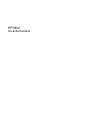 1
1
-
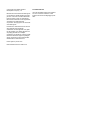 2
2
-
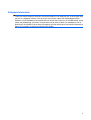 3
3
-
 4
4
-
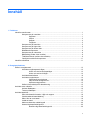 5
5
-
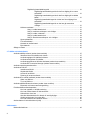 6
6
-
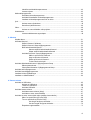 7
7
-
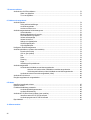 8
8
-
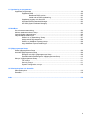 9
9
-
 10
10
-
 11
11
-
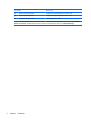 12
12
-
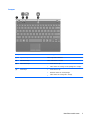 13
13
-
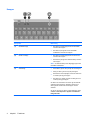 14
14
-
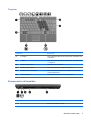 15
15
-
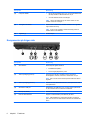 16
16
-
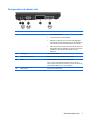 17
17
-
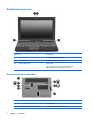 18
18
-
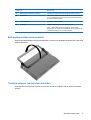 19
19
-
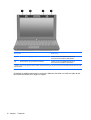 20
20
-
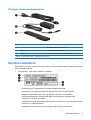 21
21
-
 22
22
-
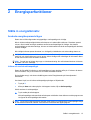 23
23
-
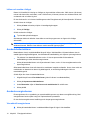 24
24
-
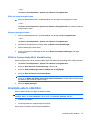 25
25
-
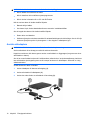 26
26
-
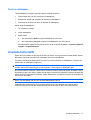 27
27
-
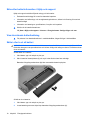 28
28
-
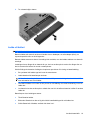 29
29
-
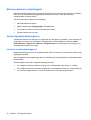 30
30
-
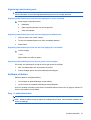 31
31
-
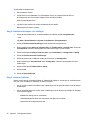 32
32
-
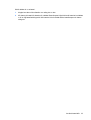 33
33
-
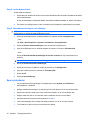 34
34
-
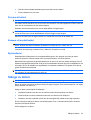 35
35
-
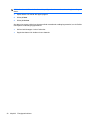 36
36
-
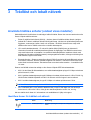 37
37
-
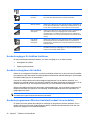 38
38
-
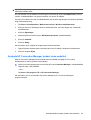 39
39
-
 40
40
-
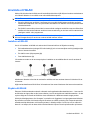 41
41
-
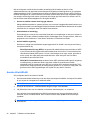 42
42
-
 43
43
-
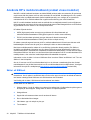 44
44
-
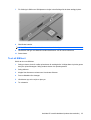 45
45
-
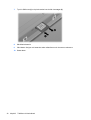 46
46
-
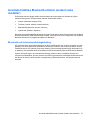 47
47
-
 48
48
-
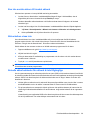 49
49
-
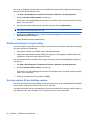 50
50
-
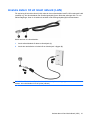 51
51
-
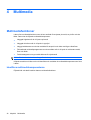 52
52
-
 53
53
-
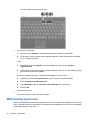 54
54
-
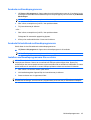 55
55
-
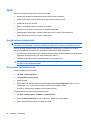 56
56
-
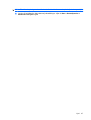 57
57
-
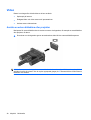 58
58
-
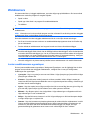 59
59
-
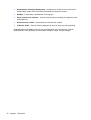 60
60
-
 61
61
-
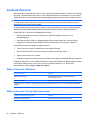 62
62
-
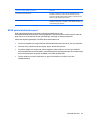 63
63
-
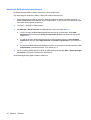 64
64
-
 65
65
-
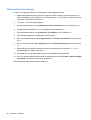 66
66
-
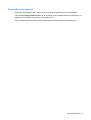 67
67
-
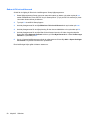 68
68
-
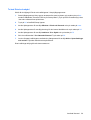 69
69
-
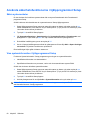 70
70
-
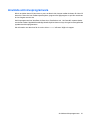 71
71
-
 72
72
-
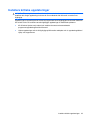 73
73
-
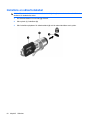 74
74
-
 75
75
-
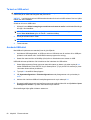 76
76
-
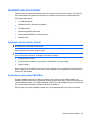 77
77
-
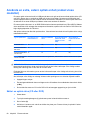 78
78
-
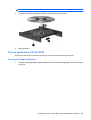 79
79
-
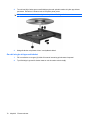 80
80
-
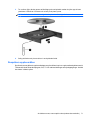 81
81
-
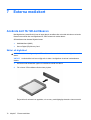 82
82
-
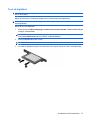 83
83
-
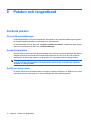 84
84
-
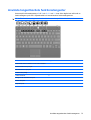 85
85
-
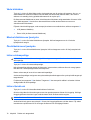 86
86
-
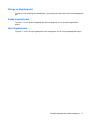 87
87
-
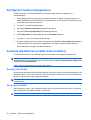 88
88
-
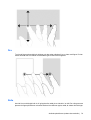 89
89
-
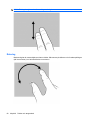 90
90
-
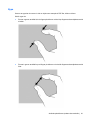 91
91
-
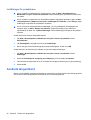 92
92
-
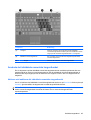 93
93
-
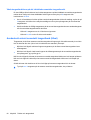 94
94
-
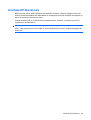 95
95
-
 96
96
-
 97
97
-
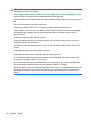 98
98
-
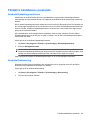 99
99
-
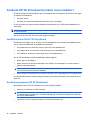 100
100
-
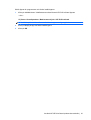 101
101
-
 102
102
-
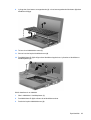 103
103
-
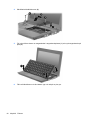 104
104
-
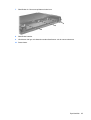 105
105
-
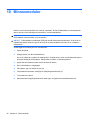 106
106
-
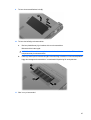 107
107
-
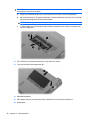 108
108
-
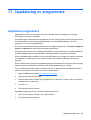 109
109
-
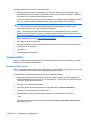 110
110
-
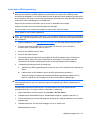 111
111
-
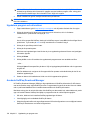 112
112
-
 113
113
-
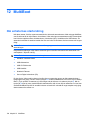 114
114
-
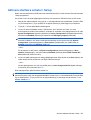 115
115
-
 116
116
-
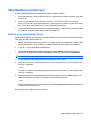 117
117
-
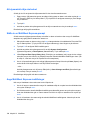 118
118
-
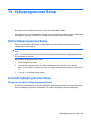 119
119
-
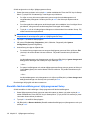 120
120
-
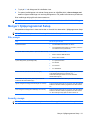 121
121
-
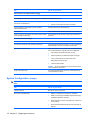 122
122
-
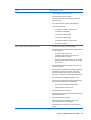 123
123
-
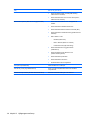 124
124
-
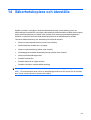 125
125
-
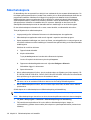 126
126
-
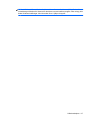 127
127
-
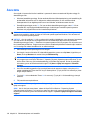 128
128
-
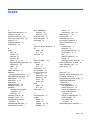 129
129
-
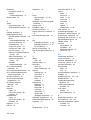 130
130
-
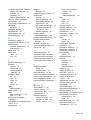 131
131
-
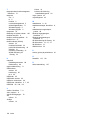 132
132
-
 133
133
Relaterade papper
-
HP ProBook 5320m Notebook PC Användarmanual
-
HP MINI 5103 Användarmanual
-
HP ProBook 5320m Notebook PC Användarmanual
-
HP EliteBook 8740w Mobile Workstation Användarmanual
-
HP EliteBook 8740w Mobile Workstation Användarmanual
-
HP EliteBook 2540p Notebook PC Användarmanual
-
HP EliteBook 8440p Notebook PC Användarmanual
-
HP EliteBook 2540p Notebook PC Användarmanual
-
HP ProBook 4525s Notebook PC Användarmanual
-
HP EliteBook 8440p Notebook PC Användarmanual